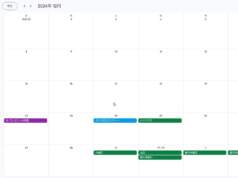無料の動画編集ソフトwindowsムービーメーカーを使って、お子さんの運動会などで撮った写真で簡単にムービーが作ることが出来て楽しめます。
ここではWindows8を使って Windowsムービーメーカーをダウンロードします。まずは、以下のURLをクリックして、ムービーメーカーのダウンロードページを開きましょう。
http://windows.microsoft.com/ja-jp/windows-live/movie-maker
ページが開いたら、「今すぐダウンロード」をクリックします。
下の図のように左下にダウンロードしたアプリが表示されますのでこれをクリックします。
インストールするプログラムの選択では「Windows Essetials をすべてインストール(推奨)」をクリックします。
最後にのダイアログボックスではOKをクリックします。
完了しました では閉じるをクリックして終了です。
ダウンロードが終わったらチャームバー(ウィンドウズキー+C)から検索でムービーメーカーと入力し、起動させてみましょう。
今後ムービーメーカーをよく使いそうであれば、デスクトップ画面の「タスクバー」にショートカットを登録しておくと便利です。
検索してムービーメーカーが出たところで右クリック、「タスクバーにピン留めする」をクリックするとタスクバーに表示できます。
同様に、スタート画面にもピン留めしておくと便利です。
 Windowsでの動画編集の基礎を学ぶには十分の機能が搭載されています。これだけでも美しい映像の編集が可能です。
Windowsでの動画編集の基礎を学ぶには十分の機能が搭載されています。これだけでも美しい映像の編集が可能です。
[ad#g]